笔记本越用越卡怎么办?
Hello!大家好,我是阿广,许多小伙伴在用笔记本电脑的时候,往往越用越卡,这往往是系统的原因,小伙伴们下载大量的文件、软件在磁盘里,尤其是系统盘,就会导致电脑在运行程序的时候出现卡顿,今天小编就来带大家解决这个问题吧。(⊃‿⊂)
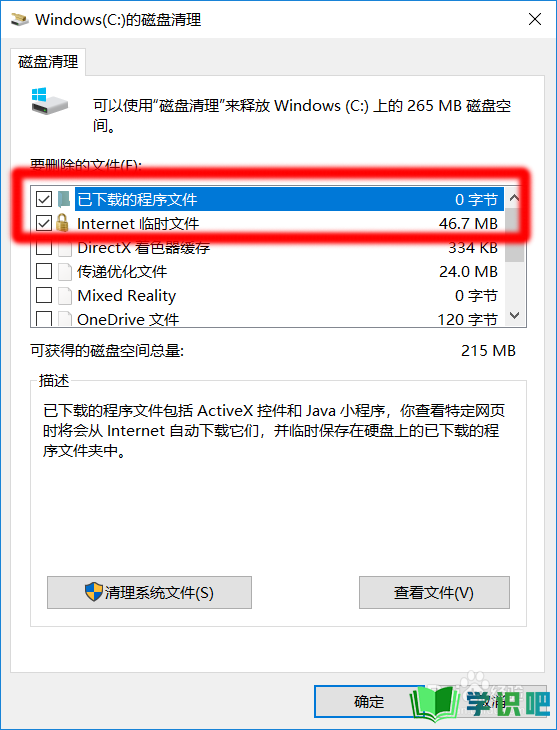
原料/工具
笔记本电脑
方法/步骤
第1步
第一步我们打开此电脑,选择系统盘C盘,右键单击,选择【属性】,在属性的【常规】界面,显示磁盘容量的右下角有一个【磁盘清理】。在磁盘清理窗口我们可以打勾选择清理掉一些临时文件、缩略图等等。
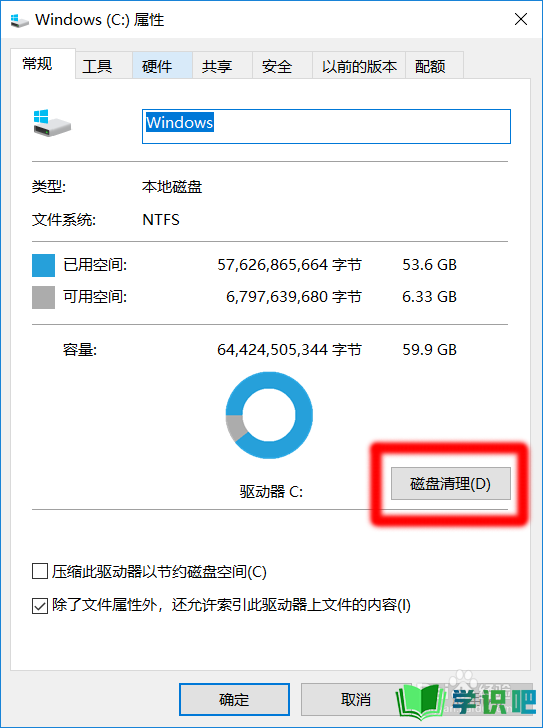
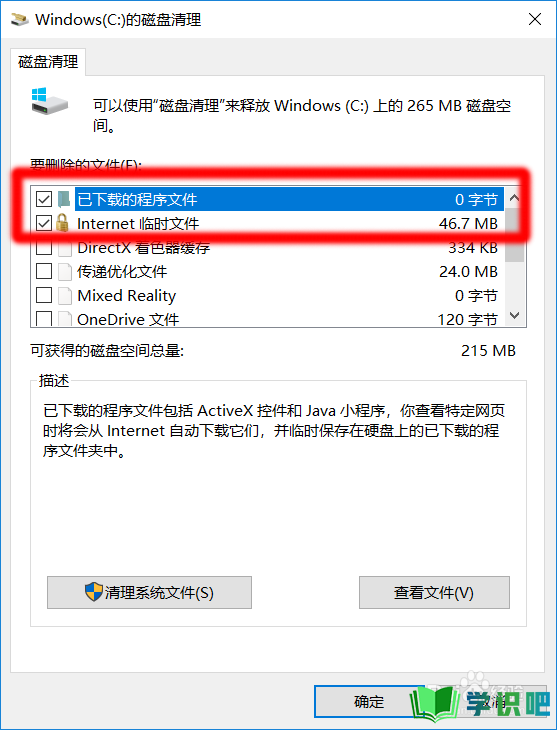
第2步
第二步我们需要做的是软件搬家,绝大多数软件在安装的时候会默认安装在C盘系统盘,这样做的目的是为了在启动软件的时候速度更快。但是很多软件并不需要这样,并且C盘的大小也很有限,只有几十个G,根本不够安上几个软件,这就导致C盘空间迅速被占用,导致笔记本电脑卡。
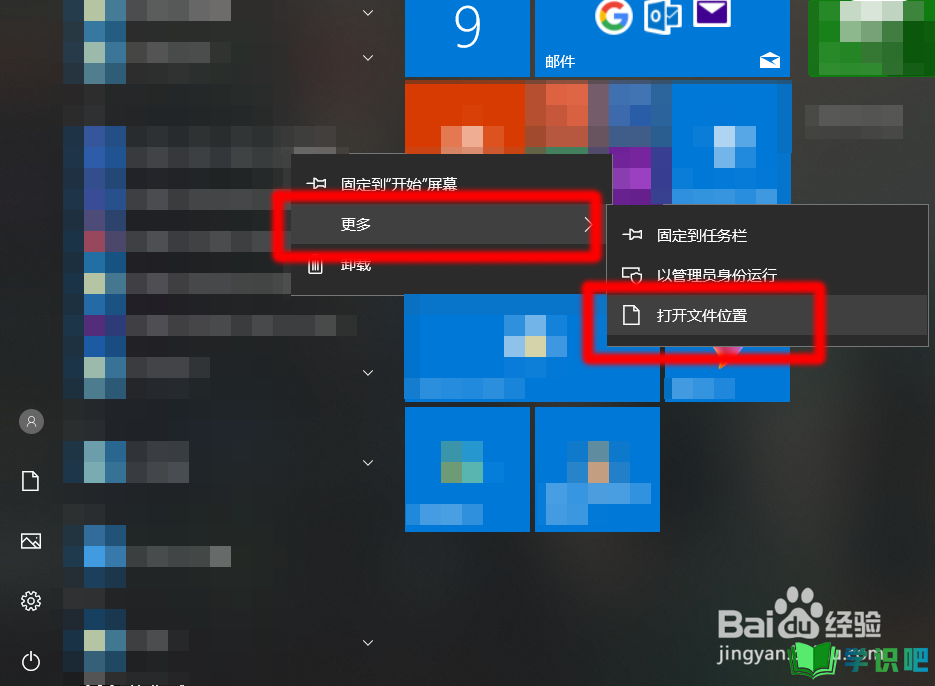
第3步
最好的方式就是软件卸载再重新安装。那么如何知道软件被安装在哪个盘呢?很简单,如果桌面上有图标,右键,选择【打开文件所在的位置】。如果桌面上没有图标,就在开始目录里面找,同样右键【更多】-【打开文件位置】。在打开的文件资源管理器界面的上方,便可以看到软件的安装路径,如果安装在C盘,我们可以选择卸载再重新安装。
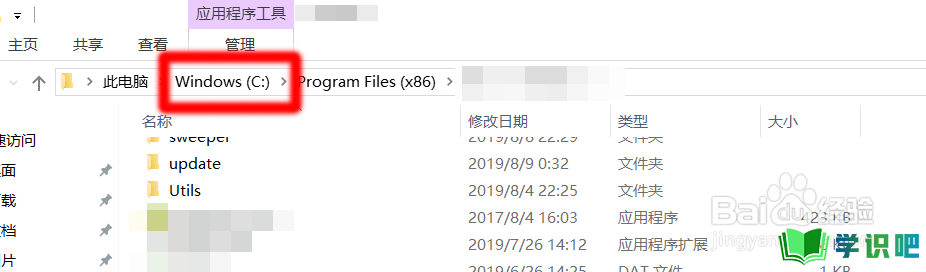
第4步
第三步我们可以安装一些电脑安全卫士的软件,软件会带有磁盘扫描的功能,可以扫描出大文件、重复文件等等,筛选出来后,我们可以根据自己的需要进行甄别和删除。
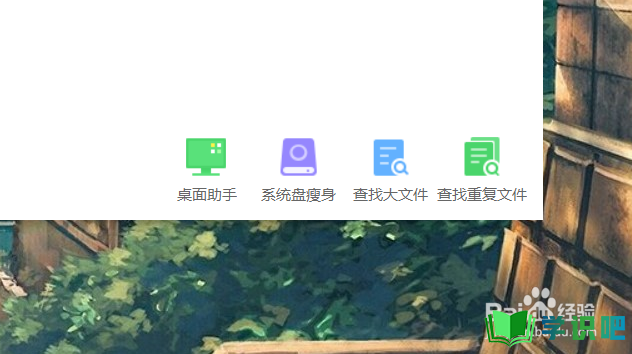
第5步
除此之外,我们还可以对QQ、微信这些社交软件进行排查,尤其是我们如果经常会收发一些文件,我们的个人文件夹里就会堆积大量的无用的、过期的文件,而我们的个人文件夹都是默认在C盘里的。
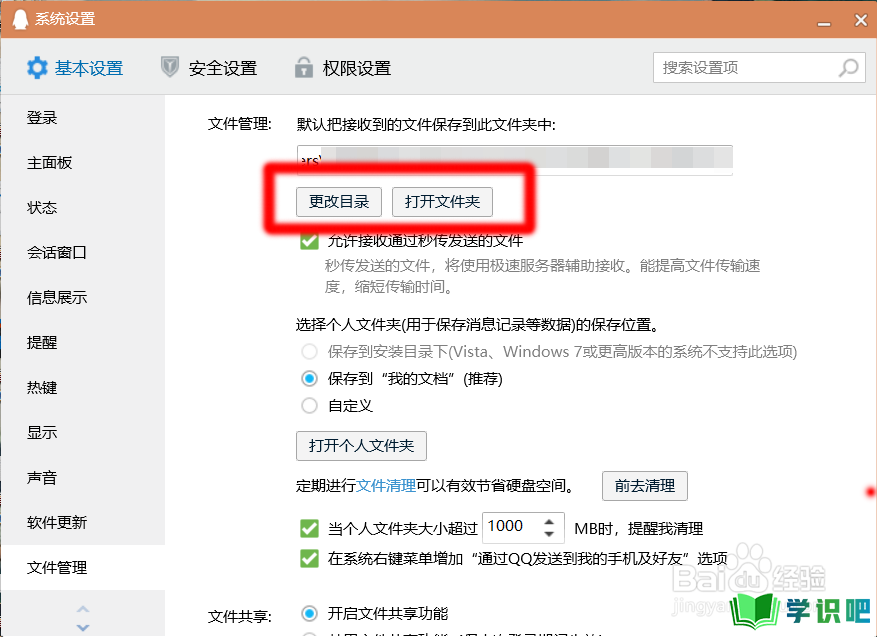
第6步
以QQ为例,我们打开【设置】-【文件管理】,便可以看到我们保存接收到的文件的文件夹位置,我们可以打开文件夹,根据自己的需要来筛选出自己已经不需要的文件删除,或者将其他的一些文件,比如照片等等,移动到其他的硬盘当中去。然后我们可以更改保存的路径,在D盘或者E盘里创建一个文件夹来保存。

第7步
我们还可以在下方打开个人文件夹,个人文件夹是保存文件的文件夹的上一级文件夹,是我们这个号在电脑里的所有数据的文件夹。如果个人文件夹还是很大,可以是其他的一些缓存或者聊天记录过多,我们可以直接卸载再重新安装。
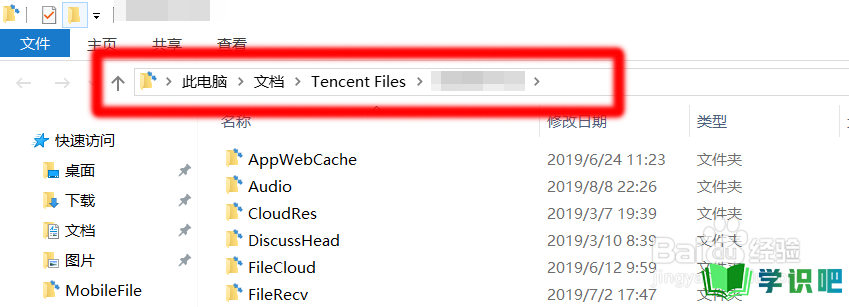
第8步
以上就是小编分享给大家的方法,觉得小编的分享有用的话可以点赞收藏一波,有问题也欢迎在下方评论,小编一定知无不言,谢谢啦^_^
温馨提示
希望“笔记本越用越卡怎么办?”这篇文章能给大家带来一些帮助,如果大家还没有看懂的话,建议再仔细看一遍哦!想要了解更多内容也可以关注学识吧,最后,别忘了点赞哦!(⊃‿⊂)
